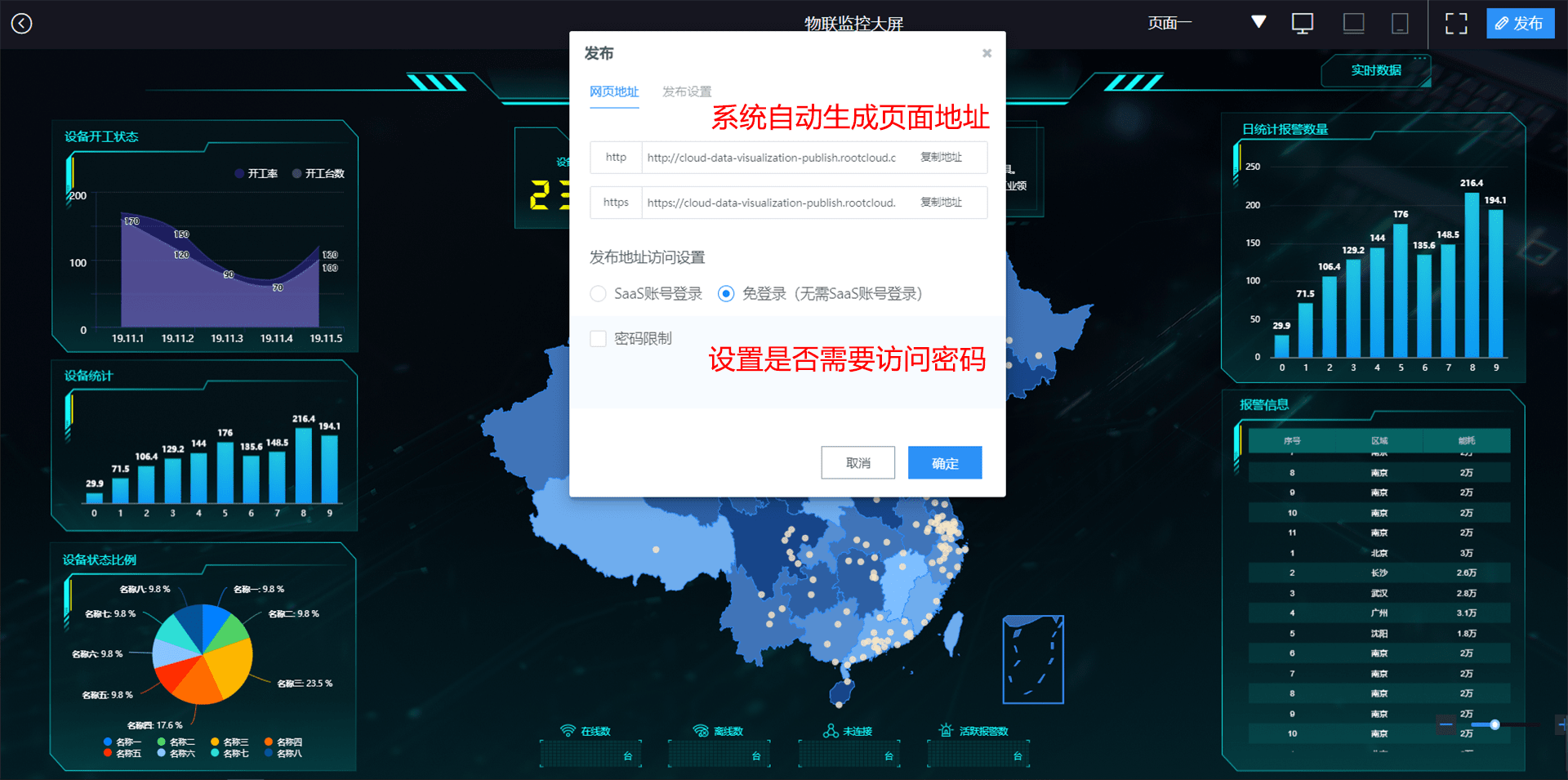导航栏
导航栏-返回项目列表
左侧导航栏第一个按键,即为“返回项目列表”。点击后将关闭当前编辑器页面,返回到项目列表页面。
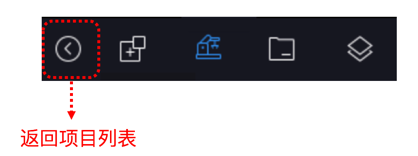
导航栏-基础组件
左侧导航栏第二个按键,即为“基础组件”。基础组件包含:通用组件、图表组件、地图组件、工控组件、网页组件五类。详见各自组件介绍。
用户可以选择使用基础组件库中的通用、图表、地图、工控、网页组件填充到画布。
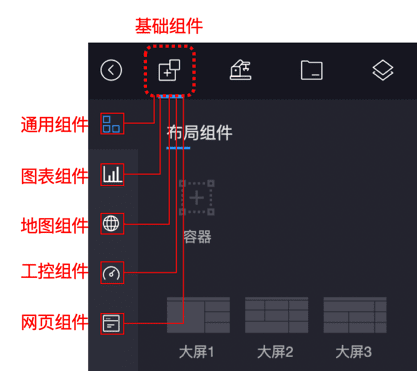
导航栏-行业组件
左侧导航栏第三个按键,即为“行业组件”。用户可以选择使用行业组件库中的组件填充到画布。

导航栏-素材库
左侧导航栏第四个按键,即为“素材库”。用户可以选择使用素材库中的素材填充到画布。素材包含系统素材库、个人素材库。

导航栏-图层
左侧导航栏第五个按键,即为“图层”。图层展示了页面中所有的组件、页面结构及包含关系。
组件展现:以树形结构展示当前页面中的所有组件元素,根节点是页面,子节点是容器,一直展开到组件元素或者容器节点。
组件选择:在树形结构表中逐一点击展开结构,选中某组件元素,则该组件在画布区域显示为选中状态,用户可对其进行编辑、修改。

导航栏-页面
右侧导航栏第一个按键,即为“页面”。用户可以点击页面进行页面切换,并可以新建页面、编辑页面名称、复制页面、删除页面。
点击“页面”按键,弹出“页面管理”。
有“
 ”标志的是主页面。
”标志的是主页面。
点击各页面名称可进行页面的切换。
鼠标滑动到某页面名称行,则可编辑页面名称、可复制此页面、可删除此页面。
点击“新建页面”按键,可以创建一个新页面。

在新建页面时,首先为新页面命名,然后选择新页面所使用的模板(空白页面/模板页面),最后点击“确定”完成新建。
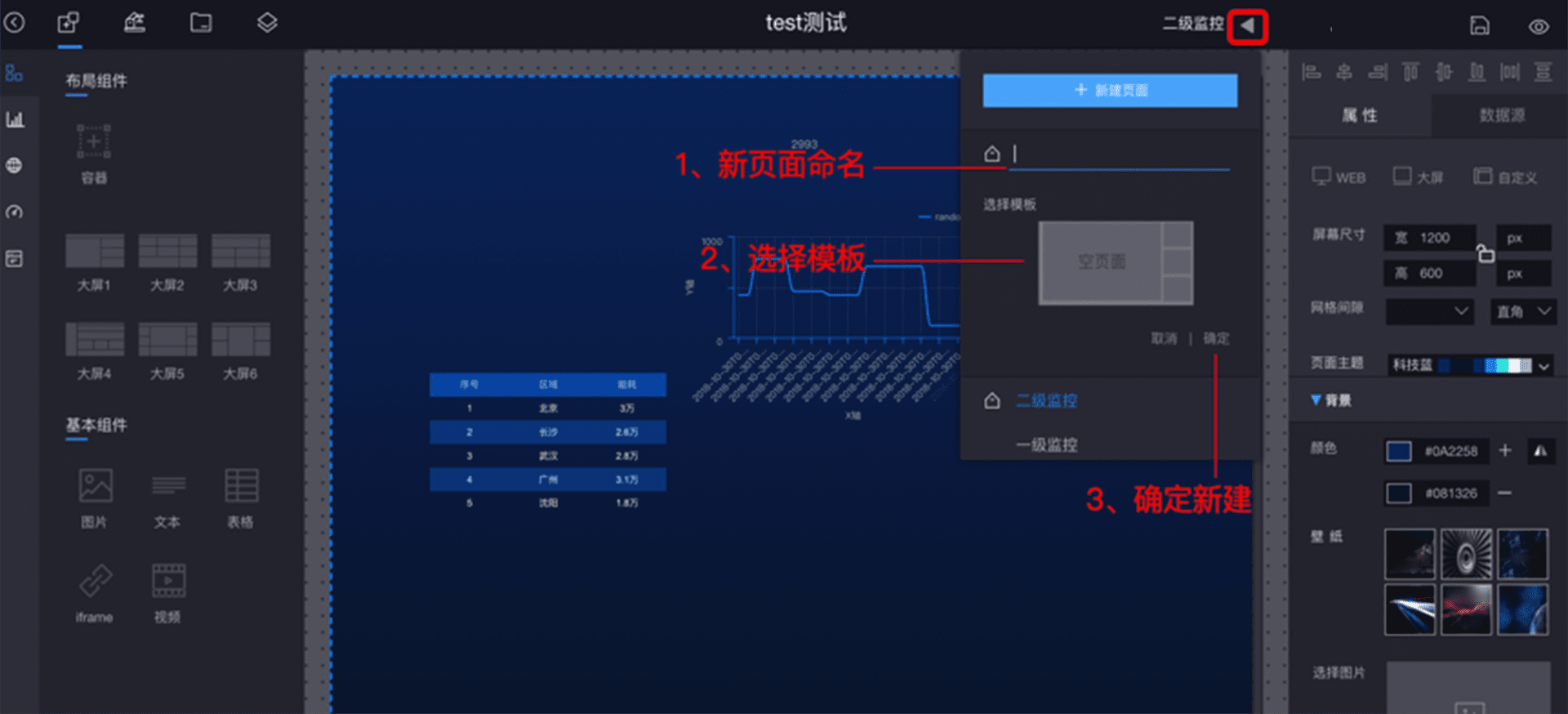
导航栏-保存
右侧导航栏第二个按键,即为“保存”。用户在进行可视化编辑时,应及时保存页面设计操作,系统暂不支持自动保存。当用户完成页面设计时,需先进行保存,再预览发布。
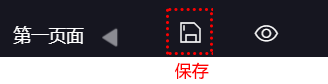
导航栏-数据刷新
为了给您提供更快的编辑器设计体验,我们在编辑器内右上角增加【数据刷新】按钮。
编辑状态下,系统不再主动更新数据,点击刷新按钮后即可进行组态数据推送。这样可以避免因为数据自动刷新带来的编辑器卡顿。该功能不会影响发布后的页面数据推送。
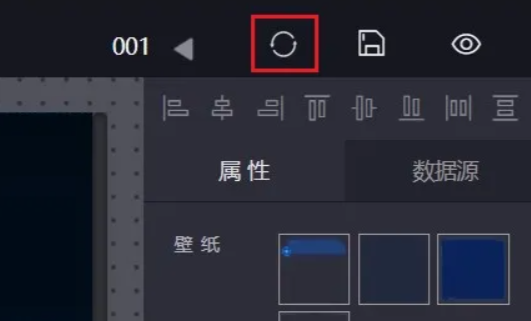
导航栏-预览发布
右侧导航栏第三个按键(最右侧按键),即为“预览发布”。用户进行可视化编辑时,可点击“预览发布”随时查看当前页面的设计效果。设计完成的页面,预览无误后,可发布页面。
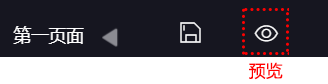
用户可以查看不同屏幕下的预览发布状态(app客户端/web网页/大屏幕)。

用户可以自定义发布设置。